Chaud
AnyRec Video Converter
Obtenez une qualité cristalline après avoir converti la vidéo d'anime en 4K.
Téléchargement sécurisé
Améliorez les vidéos d'anime (480P/720P/1080P) en 4K sur Windows/Mac, vérifiez ces 3 manières
Pour mettre à niveau d'anciennes vidéos d'anime de 360p, 480p, 720p, 1080p vers 4K, l'utilisation d'AnyRec Video Enhancer est toujours votre premier choix. Puissant et facile à utiliser.
Si vous êtes familier avec le code, vous pouvez utiliser Anime4K. Ou vous pouvez utiliser un outil en ligne pour rendre votre vidéo d'anime plus claire qu'auparavant avec des fonctionnalités limitées.
100% Sécurisé
100% Sécurisé

Qui voudrait regarder des anime en basse qualité ? Les gens veulent même mettre à l'échelle des vidéos d'anime en 4K pour les regarder. L'envie d'une série animée à regarder permet de trouver la meilleure résolution pour diffuser en ligne. Divers sites en ligne proposent un visionnage gratuit avec plus de deux serveurs, mais vous êtes surtout bombardé de nombreuses publicités. De plus, si vous avez téléchargé la mauvaise qualité de votre anime préféré, cela gâchera l'ambiance. Voici donc quelques meilleures méthodes pour mettre à l'échelle l'anime en 4K.
Liste des guides
Utilisez AI Video Enhancer pour mettre à niveau l’anime vers 4K [Facile] Changer le code avec Anime4K pour augmenter la résolution [compliqué] Améliorer l'anime en 4K sur la page Web en ligne [Limité] La comparaison des résolutions animées courantes FAQ sur la conversion ascendante d’anime 4K#1. Utilisez AI Video Enhancer pour mettre à niveau l’anime vers 4K [Facile]
Pour la première solution, AnyRec Video Enhancer est recommandé pour mettre à l'échelle l'anime en 4K. Le programme de bureau dispose de quatre options pour éditer facilement le fichier vidéo, offrant moins de clics pour améliorer ou augmenter la résolution vidéo. Il prend en charge tous les formats populaires, y compris MP4, MOV, MKV et AVI, pour obtenir une résolution allant jusqu'à 4K. En plus de cela, vous pouvez explorer davantage de ses outils d'édition tels que le rognage, la rotation, le retournement, etc. AnyRec Video Enhancer atteint la grandeur en un seul clic.

Avoir un algorithme basé sur l'IA pour mettre à l'échelle les vidéos d'anime en 4K.
Fusionnez des vidéos animées pour regarder facilement des vidéos mises à l'échelle.
Ajoutez des effets 3D pour les personnes qui souhaitent regarder des vidéos d'animation 3D.
Modifiez le contraste et la luminosité de la vidéo lors de la mise à l'échelle.
100% Sécurisé
100% Sécurisé
Étape 1.Téléchargez le Video Enhancer depuis la page Web officielle d'AnyRec. Après l'installation, le logiciel se lancera automatiquement ; cliquez sur le bouton « Ajouter un fichier » dans le coin supérieur gauche pour télécharger une vidéo, ou sélectionnez l'option « Ajouter un dossier » pour une amélioration par lots.
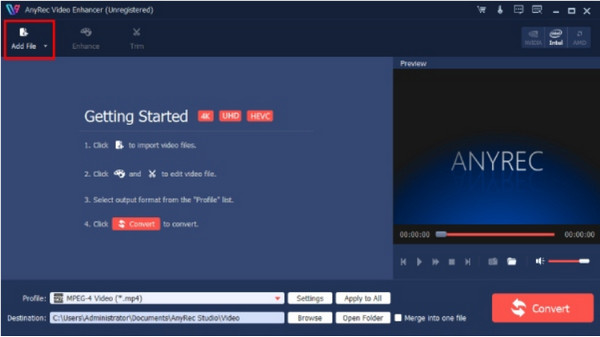
Étape 2.Une fois le fichier chargé sur l'interface de l'application, accédez au menu « Améliorer » et cochez les cases pour améliorer la qualité. Un aperçu en temps réel vous permet de voir les modifications des effets appliqués. Cliquez sur le bouton "Appliquer" pour confirmer les effets sélectionnés.
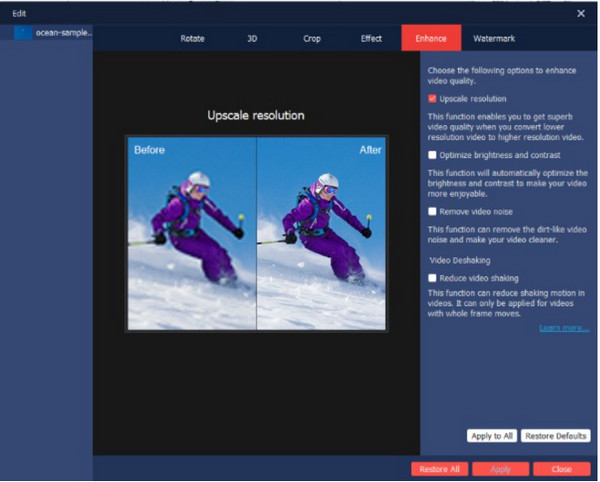
Étape 3.Pour des modifications ultérieures, accédez au menu « Paramètres du profil » pour trouver les paramètres de sortie avancés. Commencez par ouvrir le menu déroulant sur l'encodeur, la résolution, le débit binaire et d'autres paramètres. Procédez à l'application des modifications en cliquant sur le bouton "OK".
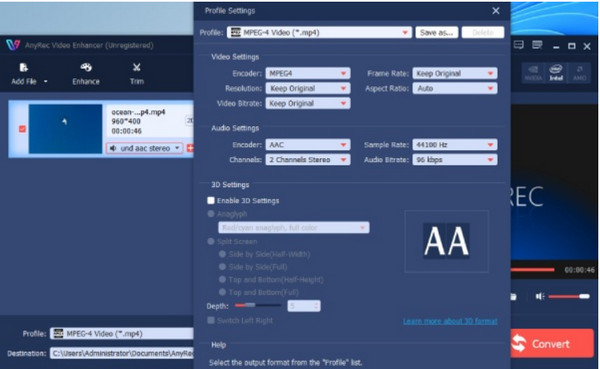
Étape 4.Avant de terminer la tâche, choisissez le dossier de destination en cliquant sur le bouton « Parcourir » dans la partie inférieure de l'interface principale. Après cela, cliquez sur le bouton "Convertir" et attendez la fin. Profitez de regarder des anime en 4K !
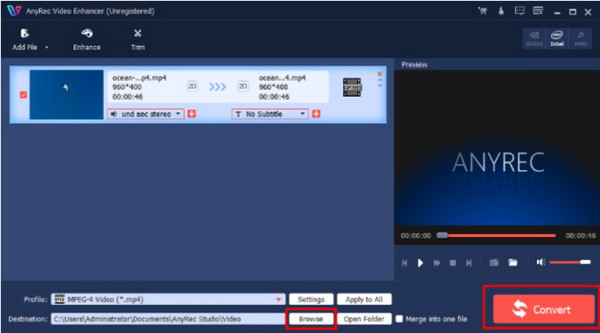
#2. Changer le code avec Anime4K pour augmenter la résolution [compliqué]
Un moyen efficace pour la mise à l'échelle d'anime consiste à utiliser les algorithmes d'Anime4K. Une source ouverte telle que Anime4K vous permet de modifier la résolution de n'importe quel clip d'anime pour regarder des vidéos de haute qualité en temps réel. En raison de ses algorithmes de débruitage et de mise à l'échelle, Anime4K croit en la préservation du contenu original et permet aux fans de profiter de la liberté de regarder le meilleur anime de haute qualité. Vous pouvez apprendre à utiliser Anime4K pour modifier le code pour la mise à l'échelle des films. Mais gardez à l'esprit que le processus est irréversible et peut endommager le visuel.
Étape 1.Pour commencer, installez la version 2021 de MPV et téléchargez les fichiers de shader .glsl à partir d'une source fiable. Copiez les fichiers dans "%AppData%mpvshaders". Si vous ne parvenez pas à localiser le fichier input.conf, créez un fichier vierge et collez un bloc de code dans ledit fichier. Voir la photo ci-dessous :

Étape 2.
Étape 3.Accédez au profileur avec "Shift + 2" sur la rangée supérieure de votre clavier. L'image ci-dessous devrait être celle que vous voyez sur votre écran. Vous pouvez vérifier l'installation à l'aide du profileur MPV et de l'un des modes Anime4K pour voir Anime4K s'exécuter sur certains shaders.
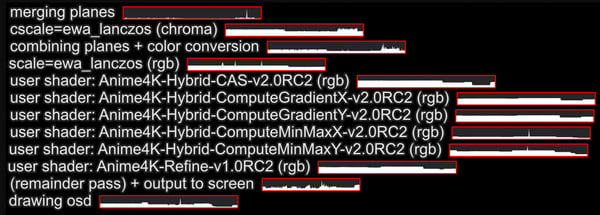
#3. Améliorer l'anime en 4K sur la page Web en ligne [Limité]
Les clips d'anime 4K ne sont pas toujours disponibles sur les sites en ligne, vous devez donc trouver un moyen d'améliorer la qualité selon vos préférences. Avec Clideo Video Enhancer, vous pouvez régler librement le contraste, la luminosité, la saturation et d'autres paramètres vidéo en ligne. Il s'agit d'un site Web simple où vous pouvez appliquer des effets et modifier le format de sortie. Bien que l'amplificateur vidéo en ligne ne puisse pas mettre à l'échelle l'anime en 4K, il reste une excellente alternative à augmenter la résolution vidéo. Suivez la démonstration d'utilisation de Clideo :
Étape 1.Visitez le site Web et cliquez sur le bouton « Choisir un fichier ». Sélectionnez la flèche vers le bas pour plus d'options de téléchargement, telles que Google Drive, Dropbox et Photos. Vous serez dirigé vers la page Web d'édition.
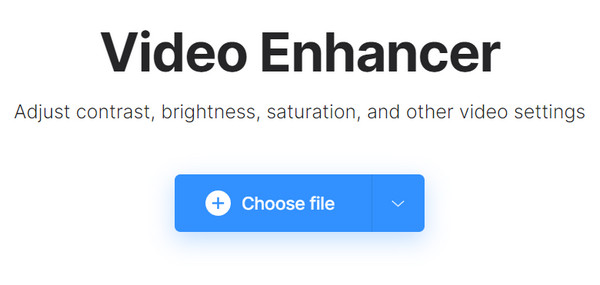
Étape 2.Déplacez le curseur pour la luminosité, le contraste, la teinte et d'autres paramètres. Effectuez les ajustements selon l’aperçu. Après cela, cliquez sur le bouton "Exporter" pour appliquer les modifications. Cliquez sur le bouton "Télécharger" pour enregistrer la sortie.
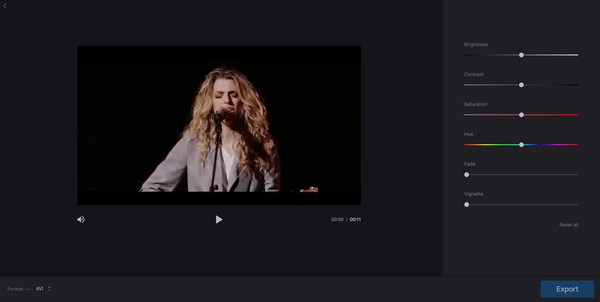
#4. La comparaison des résolutions animées courantes
Est-ce une bonne idée de mettre à l'échelle l'anime en 4K ? Définitivement oui. Certains détails de l'animation sont supprimés en raison d'une qualité inférieure, et même avec un outil de mise à l'échelle d'anime, certaines chances peuvent déformer la qualité. L'utilisation d'algorithmes dans Anime4K montre également la différence de sortie les unes par rapport aux autres. Voir la photo ci-dessous pour une comparaison:
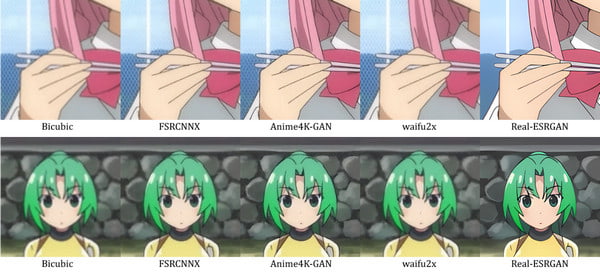
#5. FAQ sur la conversion ascendante d’anime 4K
-
1. Pourquoi la plupart des films d'animation ne sont produits qu'en résolution commune ?
La résolution des films d'animation et des séries ne peut pas être en 4K en raison de la durée de production. Même pour 1080p, cela prend des années à produire. Par conséquent, les animateurs évitent une résolution plus élevée et se concentrent sur l'intrigue et les mouvements de l'histoire. Heureusement, vous pouvez utiliser des outils de mise à l'échelle d'anime pour voir la série dans la meilleure qualité.
-
2. Que se passe-t-il lorsque je convertis un anime en 4K ?
La qualité globale d'une vidéo aura des détails plus fins grâce à la résolution 4K. Comparée au 1080p et ses deux millions de pixels, la 4K offre huit millions de pixels pour un meilleure expérience de lecture vidéo même de près.
-
3. Comment améliorer les fonds d'écran et les affiches d'anime?
Vous pouvez utiliser AI Anime Upscaler. C'est un outil en ligne dédié à la résolution haut de gamme jusqu'à 8x. Commencez par visiter le site officiel et téléchargez le fichier. Choisissez l'option Anime dans le menu AI Model. Ensuite, 4x ou 8x pour la meilleure résolution. Cliquez sur le bouton Démarrer le traitement pour appliquer les effets.
Conclusion
Enfin, vous avez appris les meilleures façons de vidéos d'anime haut de gamme en 4K et pouvez regarder sans arrêt votre série préférée. Parmi toutes les solutions mentionnées, AnyRec Video Enhancer garantit la meilleure qualité pour regarder des vidéos 4K avec une procédure plus simple. Essayez la version d'essai gratuite en cliquant sur le bouton Télécharger !
100% Sécurisé
100% Sécurisé
